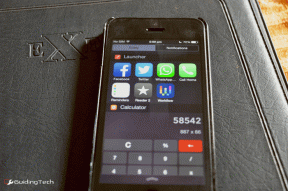Cara Memperbaiki Menu Klik Kanan (Konteks) Desktop Windows 10 yang Lambat
Bermacam Macam / / December 02, 2021
Menu klik kanan desktop, atau dikenal sebagai menu konteks desktop, menyediakan akses instan ke berbagai opsi berguna mulai dari menyelaraskan ikon desktop hingga menyesuaikan pengaturan tampilan. Dan jika Anda adalah pengguna Windows lama, sarana untuk menyegarkan desktop secara obsesif!
Biasanya, menu konteks muncul dalam sepersekian detik setelah mengklik kanan. Namun, pada PC tertentu, ada bug aneh di mana menu sebenarnya membutuhkan waktu jauh lebih lama — sekitar 3-5 detik — untuk ditampilkan di layar.

Tak perlu dikatakan, itu menjengkelkan ketika itu terjadi, terutama jika Anda sering menggunakan menu.
Jadi Mengapa Ini Terjadi?
Menu konteks tertinggal ketika memiliki ekstensi grafis yang ditambahkan ke dalamnya setelah menginstal driver tampilan NVIDIA, AMD, atau Intel. Jika Anda melihat Graphics Properties and Graphics Options (Intel), NVIDIA Control Panel, atau AMD Catalyst Control Center terdaftar dalam menu konteks, Anda sekarang tahu alasannya.
Barang-barang tersebut biasanya hadir hanya untuk keperluan saja dan jarang digunakan untuk keperluan sehari-hari. Karenanya, Anda dapat menghapusnya dengan aman dari menu konteks dan menghilangkan masalah sama sekali. Tapi bagaimana Anda bisa melakukan itu?

Anda memiliki dua pilihan; gunakan utilitas pihak ketiga yang disebut ShellExView untuk mengidentifikasi dan menonaktifkan entri menu konteks tambahan, atau gunakan Editor Registri bawaan untuk mencapai efek yang sama.
ShellExView memberikan keuntungan berbeda di mana Anda dapat dengan mudah mengaktifkan kembali opsi grafis jika Anda membutuhkannya nanti. Tetapi jika Anda ingin menghapus ekstensi secara permanen dan tidak takut untuk dipusingkan dengan beberapa kunci registri, lalu gunakan Editor Registri. Tak perlu dikatakan, Anda harus memiliki semua data penting Anda di komputer yang dicadangkan secara online atau di drive eksternal sebelum melanjutkan dengan mengedit Registry.
Juga di Guiding Tech
Menggunakan ShellExView
ShellExView adalah aplikasi super-nyaman yang memungkinkan Anda nonaktifkan kembung yang tidak perlu dari menu konteks dengan cepat. Dan jangan khawatir, ini sepenuhnya gratis untuk digunakan.
Untuk memulai, cukup unduh ShellExView menggunakan tombol Unduh di bawah. Perhatikan bahwa halaman unduhan memungkinkan Anda memilih antara penginstal, file ZIP, dan file ZIP X64.
Unduh ShellExView
Penginstal memungkinkan Anda menginstal ShellExView sebagai aplikasi normal, sementara kedua file ZIP berisi file yang dapat dieksekusi yang dapat Anda gunakan untuk langsung meluncurkan program setelah membuka ritsleting.
Catatan: Saat memilih file ZIP, ingatlah untuk mendapatkan file ZIP normal (terdaftar sebagai Unduh ShellExView dalam file Zip) jika Anda menjalankan Windows 10 versi 32-bit.
Setelah mengunduh, luncurkan ShellExView dan tunggu beberapa detik saat mendeteksi ekstensi menu konteks Anda. Tergantung pada kartu grafis Anda, lanjutkan dengan mengikuti petunjuk seperti yang tercantum di bawah ini.
Intel
Intel memiliki dua ekstensi pada menu konteks, yaitu Graphics Options dan Graphics Properties. Oleh karena itu, Anda perlu menonaktifkan entri berikut:
KelasMenuDeskTopContext (Jenis: Menu Konteks)
KelasMenuDeskTopContext (Jenis: Lembar Properti)

NVIDIA
Driver grafis NVIDIA memasukkan ekstensi Panel Kontrol NVIDIA. Nonaktifkan entri berikut untuk menghilangkannya:
Ekstensi Menu Konteks NVIDIA CPL

AMD
AMD menampilkan ekstensi AMD Catalyst Control Center, dan entri berikut memungkinkan Anda menonaktifkannya:
Kelas SimpleShlExt (Deskripsi: Panel Kontrol Desktop AMD)

Itu dia! Cukup restart PC Anda agar perubahan diterapkan, dan menu klik kanan desktop akan dimuat tanpa penundaan apa pun.
Catatan: PC tertentu mungkin memiliki kombinasi grafis Intel terintegrasi dan kartu grafis NVIDIA atau AMD yang terpisah. Dalam hal ini, Anda harus menemukan ekstensi untuk kedua chipset grafis pada menu konteks desktop. Coba nonaktifkan ekstensi Intel terlebih dahulu, dan jika itu tidak menyelesaikan masalah, buka ekstensi NVIDIA atau AMD berikutnya.
Jika Anda ingin mengaktifkan kembali ekstensi nanti, cukup buka ShellExView, klik kanan item yang dinonaktifkan, lalu klik Aktifkan Item yang Dipilih.
Juga di Guiding Tech
Menggunakan Editor Registri
Jika Anda ingin menghapus ekstensi secara permanen, atau jika Anda benci menggunakan aplikasi pihak ketiga, maka Anda memiliki Editor Registri lama yang tepercaya untuk mendukung Anda. Tapi jangan khawatir. Anda juga akan menemukan petunjuk tentang cara mencadangkan kunci registri apa pun yang akan Anda hapus untuk berjaga-jaga jika Anda menyesali keputusan Anda nanti.
Langkah 1: tekan Windows-R untuk membuka kotak Jalankan. Selanjutnya, ketik regedit ke dalam kotak pencarian, dan kemudian klik OK.

Langkah 2: Salin dan tempel jalur berikut ke bilah alamat di bagian atas Editor Registri, lalu tekan Enter:
HKEY_CLASSES_ROOT\Directory\Background\shellex\ContextMenuHandlers

Langkah 3: Bergantung pada kartu grafis Anda, klik kanan dan hapus kunci registri berikut yang tercantum di bawah ContextMenuHandlers di panel kiri.
Penting: Sebelum Anda menghapus kunci registri, pertimbangkan untuk mencadangkannya. Untuk melakukannya, klik kanan tombol, pilih Ekspor, lalu tentukan tujuan untuk menyimpan cadangan.
Intel
Ada dua kunci yang harus Anda hapus.
Mulailah dengan menghapus kunci registri berlabel igfxcui.

Selanjutnya, hapus igfxDTCM kunci yang terletak tepat di bawah yang sebelumnya.

NVIDIA
Hapus kunci registri berlabel NvCplDesktopContext.

AMD
Hapus kunci registri berlabel KARTU AS.

Itu dia! Efeknya seketika, dan Anda akan segera menemukan menu konteks memuat.
Catatan: Sekali lagi, PC Anda mungkin memiliki kombinasi grafis Intel dan NVIDIA/AMD. Hapus entri yang terkait dengan Intel terlebih dahulu, dan jika itu tidak berhasil, hapus kunci registri NVIDIA atau AMD sesudahnya.
Jika Anda perlu memulihkan ekstensi yang dihapus, cukup klik dua kali file registri yang dicadangkan dan klik OK.
Juga di Guiding Tech
Tidak Ada Lagi Lag, Tapi ...
Terakhir, Anda tidak perlu mengalami penundaan yang mengganggu saat mengklik kanan desktop Anda. Sungguh, Microsoft perlu menyelesaikan masalah ini secepatnya — ini sudah berlangsung terlalu lama dan benar-benar konyol. Memperbaiki masalah ini cukup mudah, tetapi tidak menyenangkan jika Anda menggunakan ekstensi grafis secara berkala.
Untungnya, Anda masih dapat mengakses Panel Kontrol NVIDIA atau Pusat Kontrol Katalis AMD melalui menu Mulai. Namun, Intel Graphics Options dan Graphics Properties tidak dapat diakses dengan cara ini dan mengharuskan Anda untuk mengaktifkan kembali atau memulihkannya menggunakan ShellExView atau kunci registri yang dicadangkan. Kekecewaan!
Jadi, ada pemikiran tentang seluruh bencana ini? Bagian komentar ada di bawah.